Standardmäßig tut DIVI die Mail Adresse, die abgefragt wird, als „Reply-To“-Adresse einsetzen. Die „Reply-To“ Adresse ist die Mail-Adresse, an die eine Mail geschickt werden soll, wenn man in seinem Mail-Programm auf „Antworten“ klickt.
An sich ist das recht praktisch, als Website-Betreiber bekommt man eine Mail und kann direkt auf „Antworten“ klicken, um der Person zu schreiben. Was aber vermeintlich praktisch ist mögen einige Mail-Server nicht. Denn es ist nicht üblich, dass der Sender eine ganz andere Antwort-Adresse hat als die „Reply-To“. Spammer nutzen das u. a. in dem sie einen bekannten Sender faken und Sie die Antwort über das „Reply-To“ an eine andere Adresse schicken.
Leider bietet das DIVI Modul keine Einstellmöglichkeit, das „Reply-To“-Feld anders zu setzen. Daher muss es anders gelöst werden, wir nutzen einen Filter. Der Code wird einfach in die functions.php hinzugefügt.
function my_custom_headers($headers, $contact_name, $contact_email){
$my_headers = array();
$header_reply_to_found = false;
$http_host = str_replace("www.", "", $_SERVER["HTTP_HOST"]);
for( $i = 0 ; $i < sizeof($headers) ; $i++ ){
if( preg_match("/Reply-To/", $headers[$i]) > 0 ){
$my_headers[] = "Reply-To: info@" . $http_host;
$header_reply_to_found = true;
}else{
$my_headers[] = $headers[$i];
}
}
if( ! $header_reply_to_found ){
$my_headers[] = "Reply-To: info@" . $http_host;
}
return $my_headers;
}
add_filter( 'et_contact_page_headers', 'my_custom_headers', 999, 3 );In diesem Beispiel wird die Reply-To Adresse auf info@ der Website-Domain gesetzt.
Achtung, nicht vergessen: Standardmäßig schickt das Kontaktformular nur den Inhalt des Nachrichtenfeldes mit. Wenn also die Mail-Adresse des Formulars nicht mehr als „Reply-To“ verwendet wird, weiß man nicht mehr wer einen angeschrieben hat. Man muss also die Information mitschicken. Das geht über die Einstellung „E-Mail Adresse“ > „Meldungsschema“ wie hier in dem Screenshot.
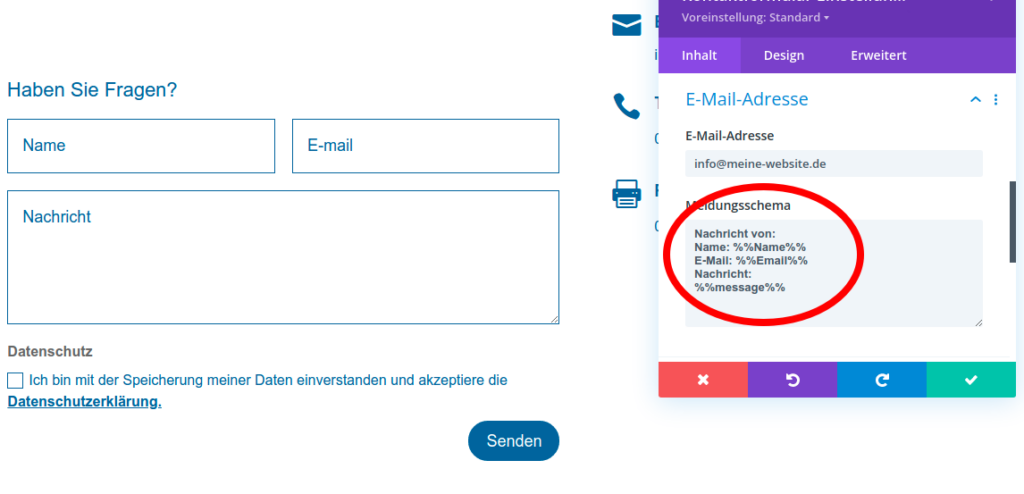
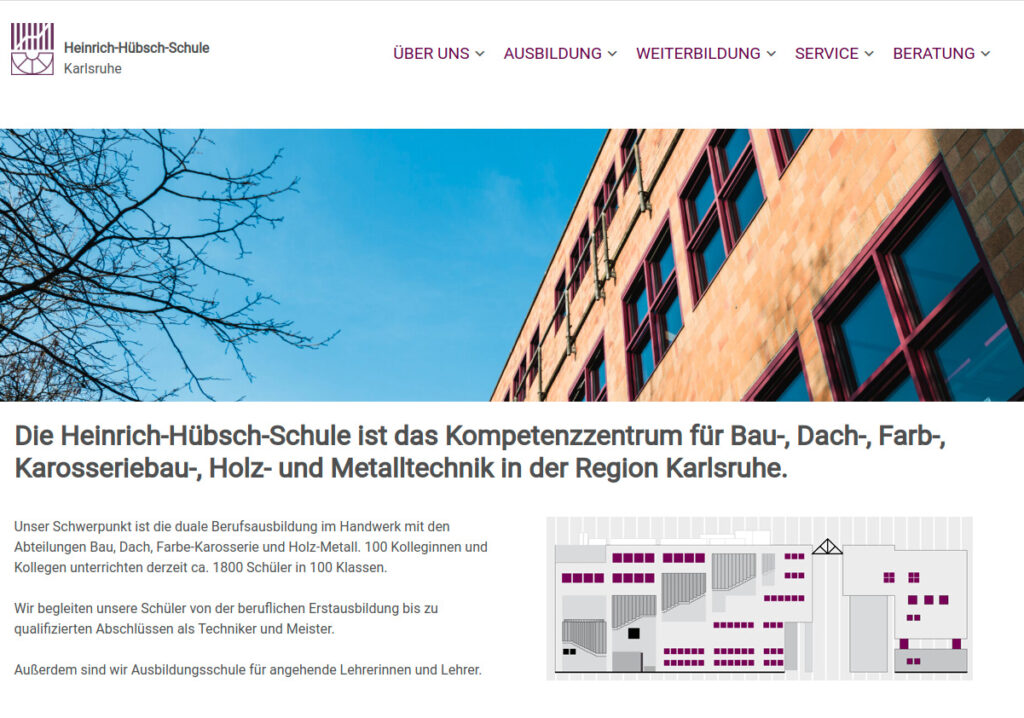

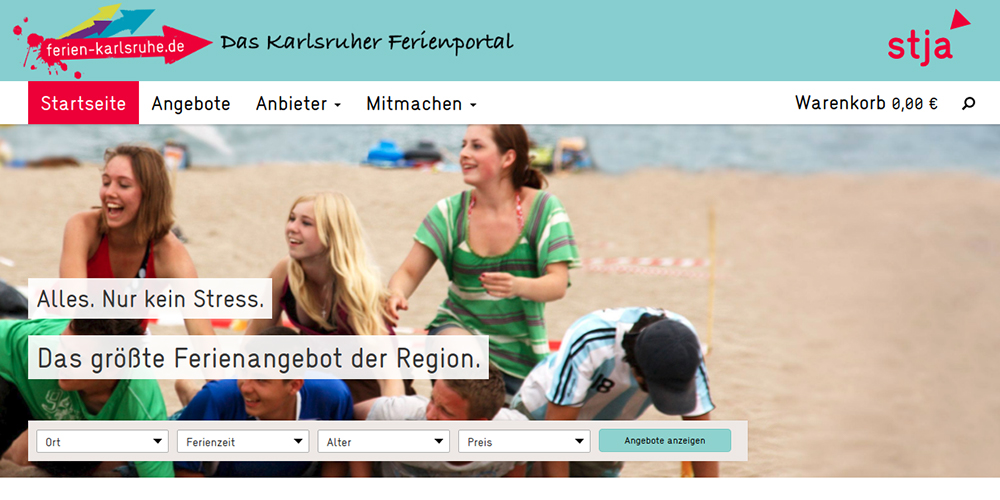
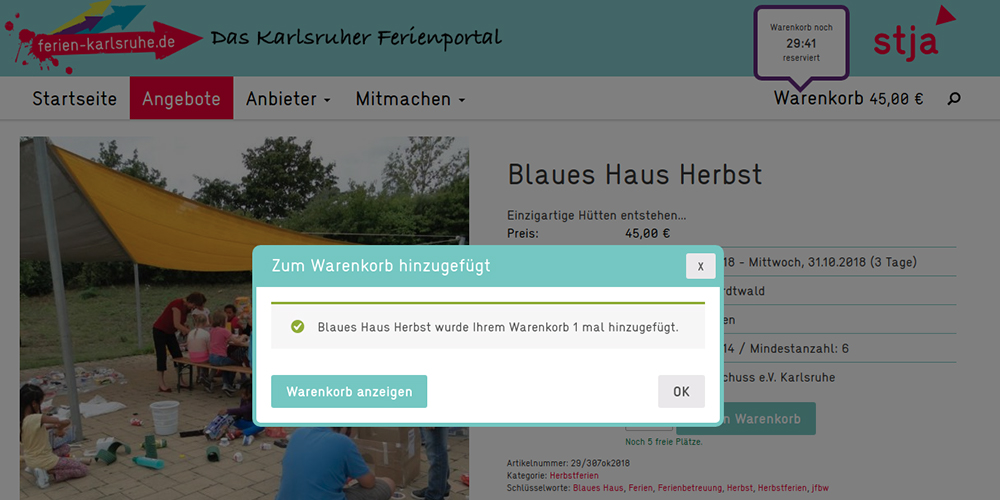
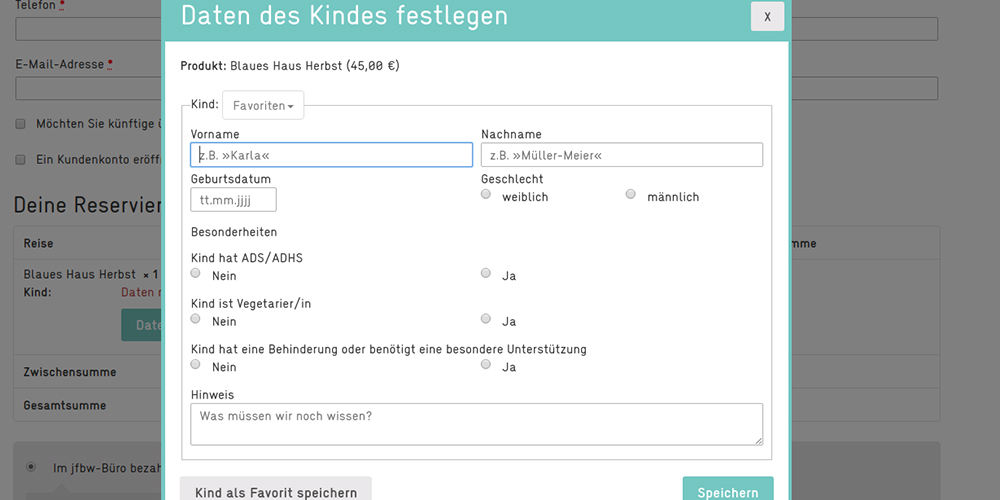
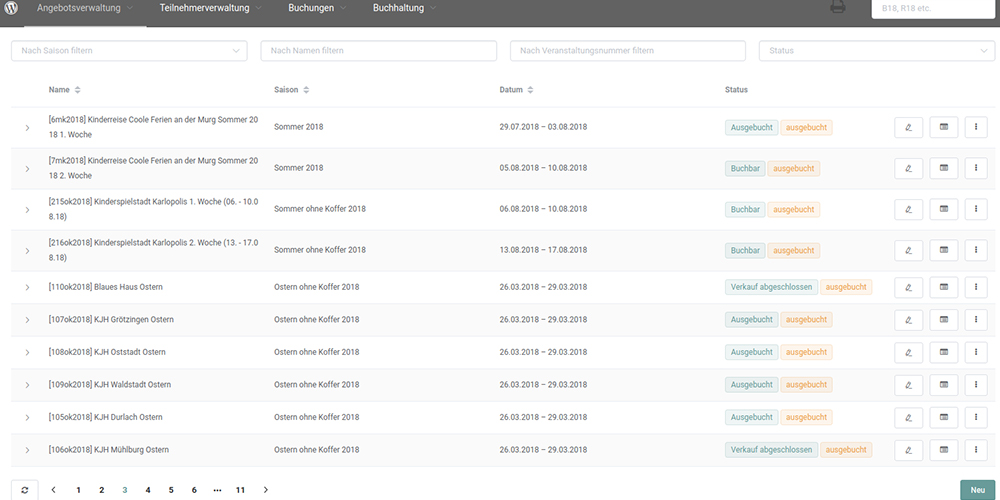
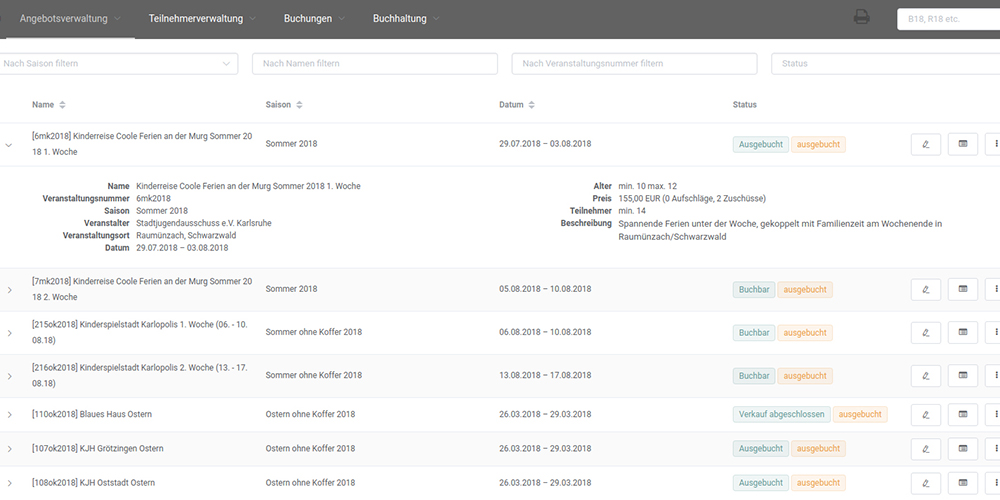
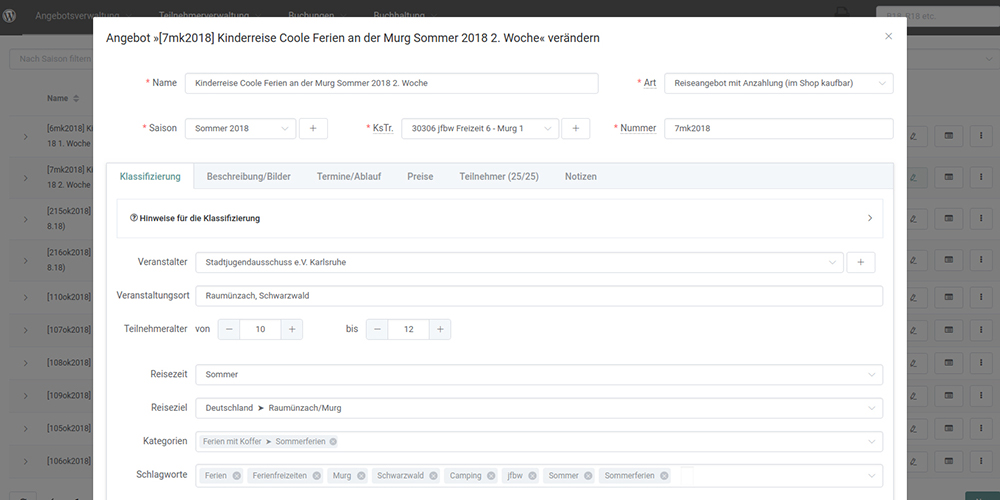
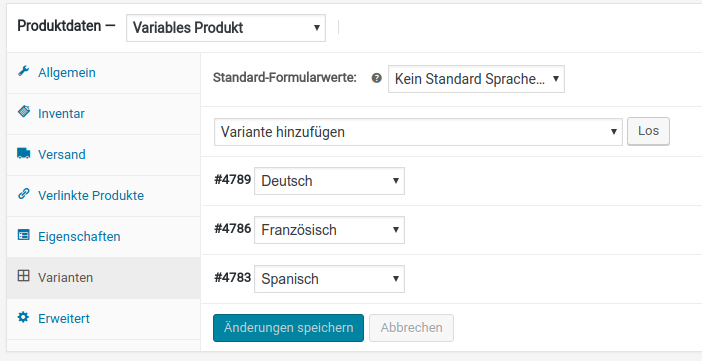
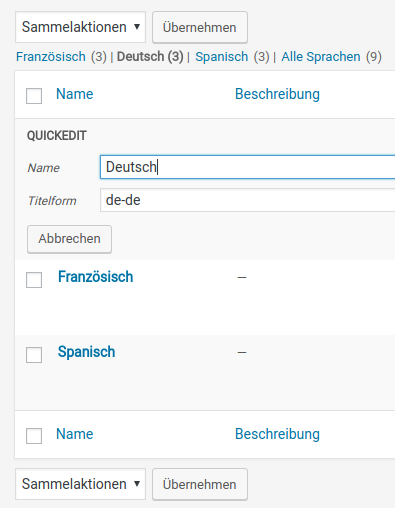
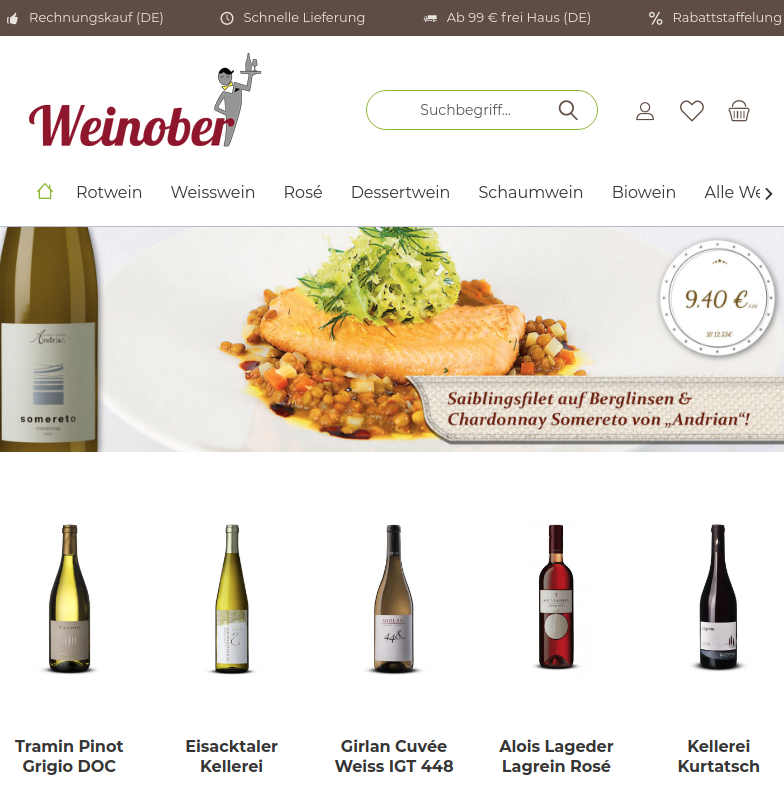
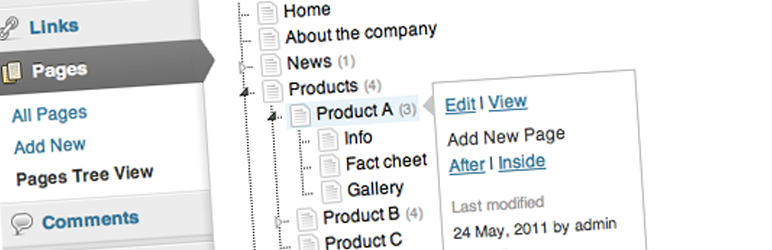
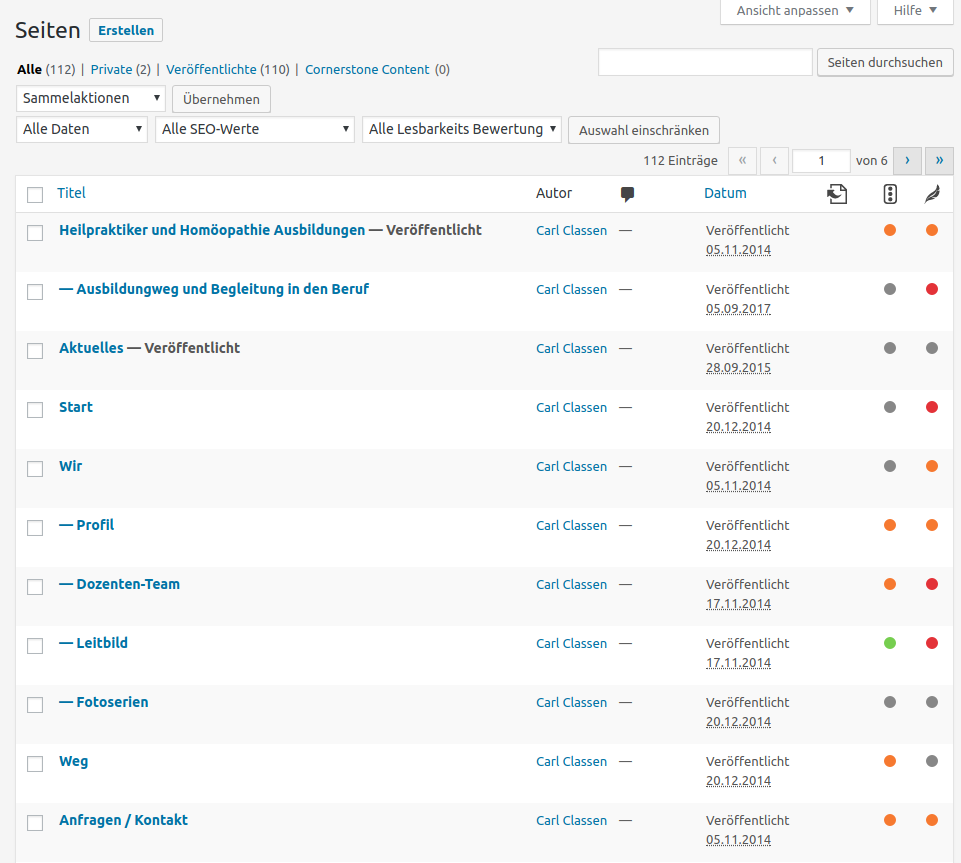
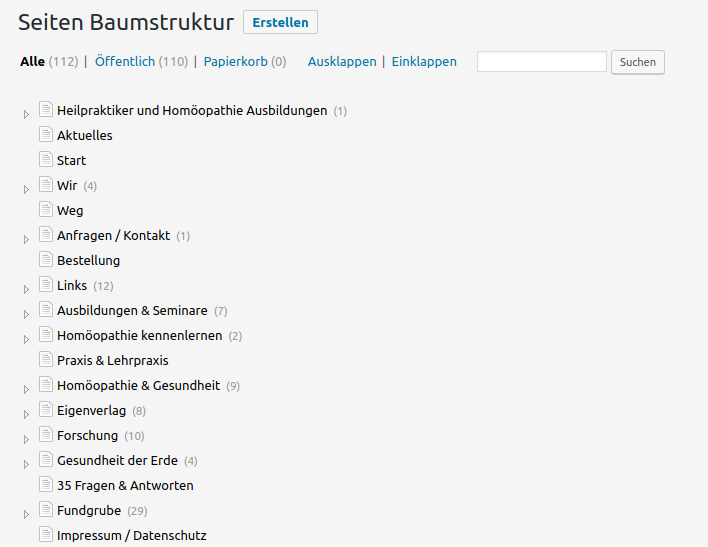
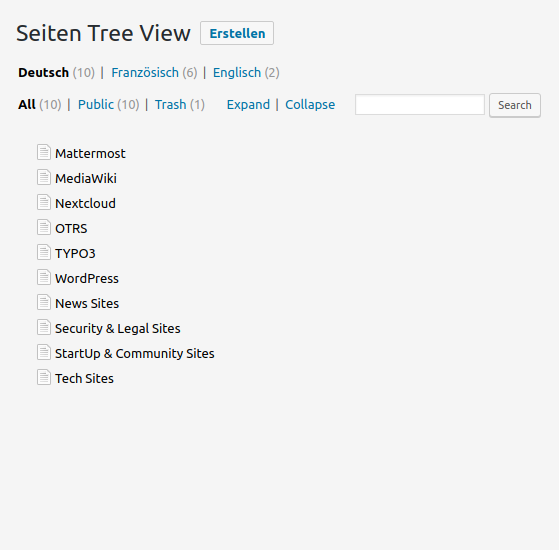
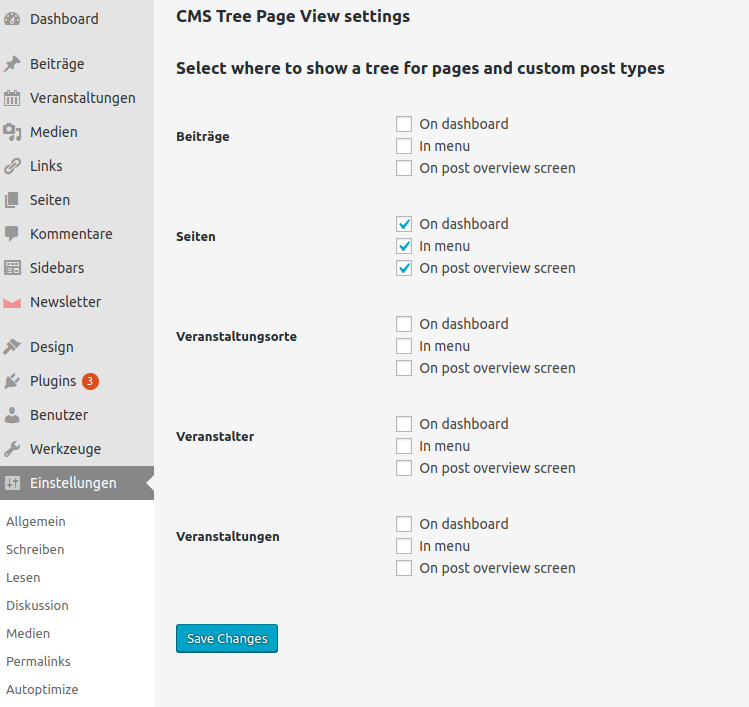

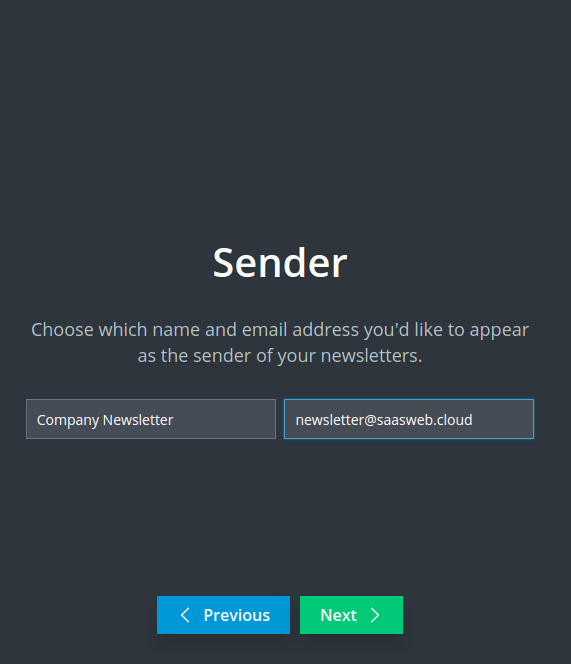
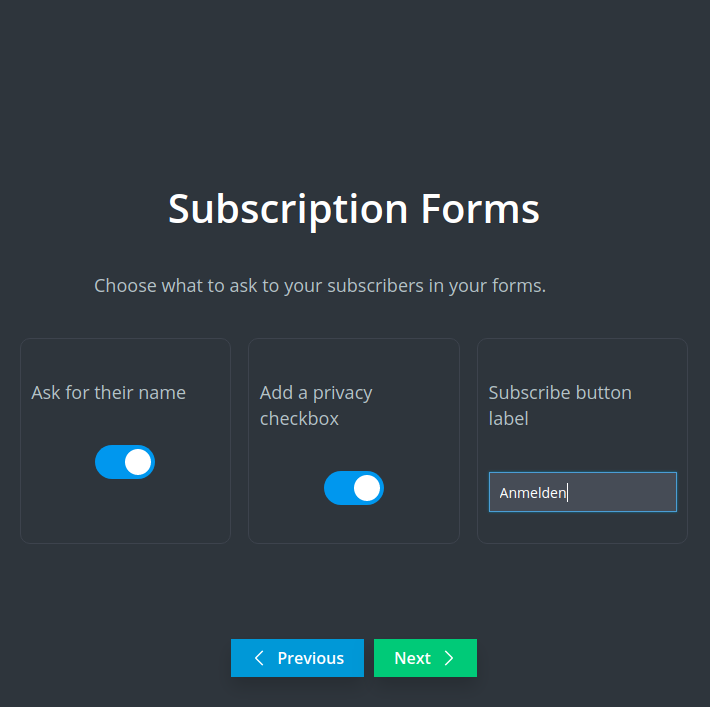
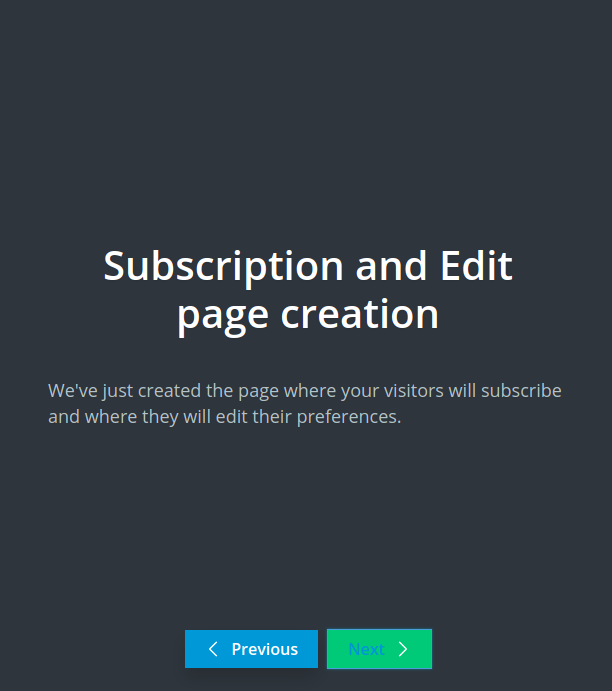
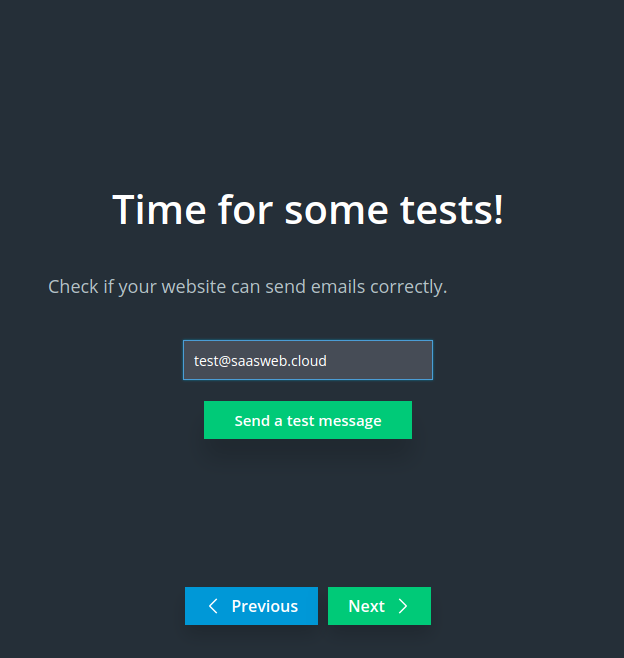
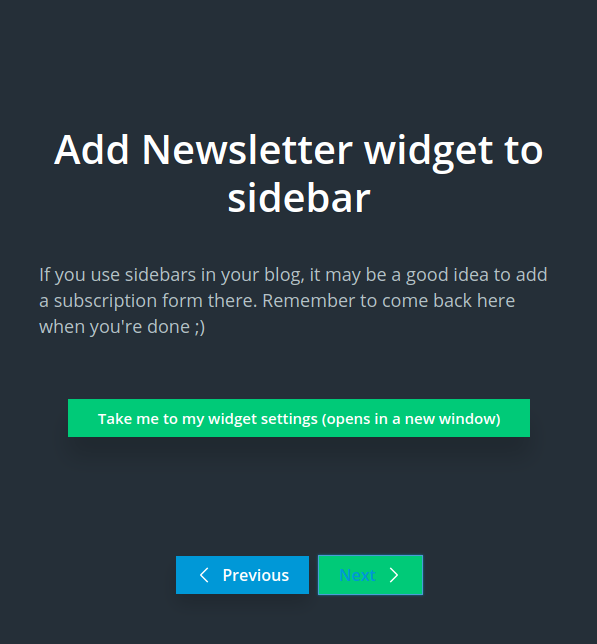
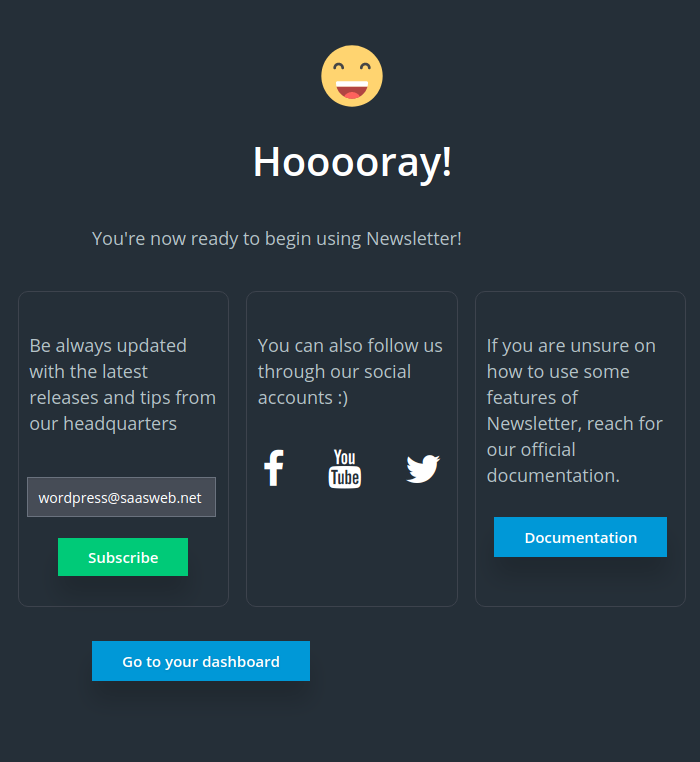
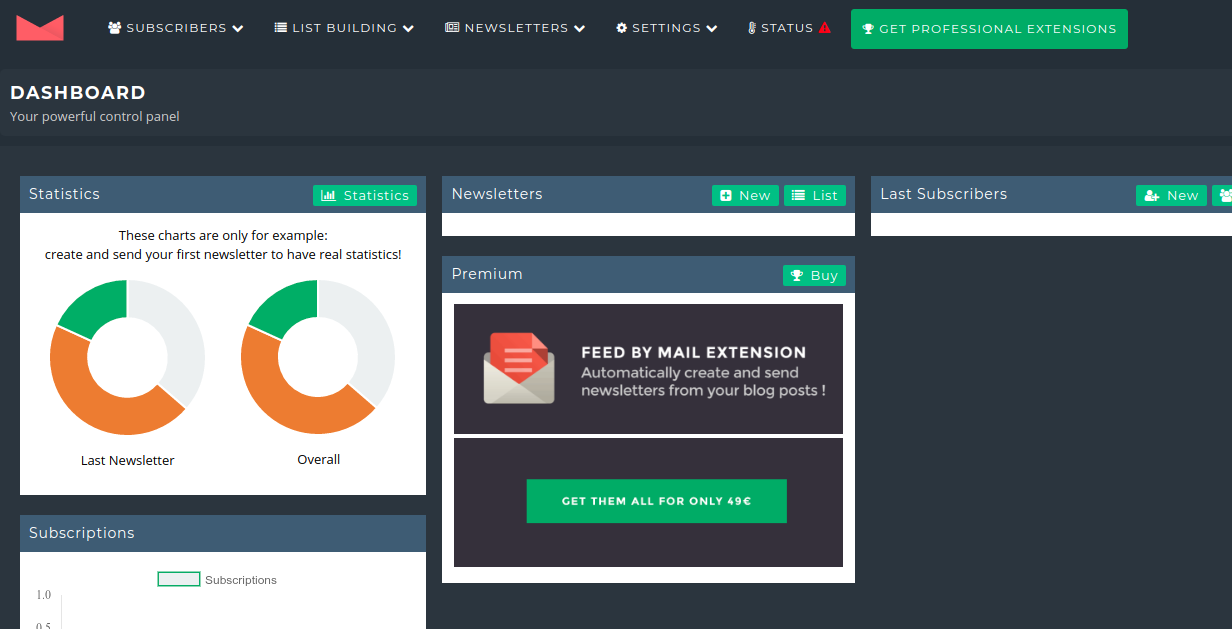
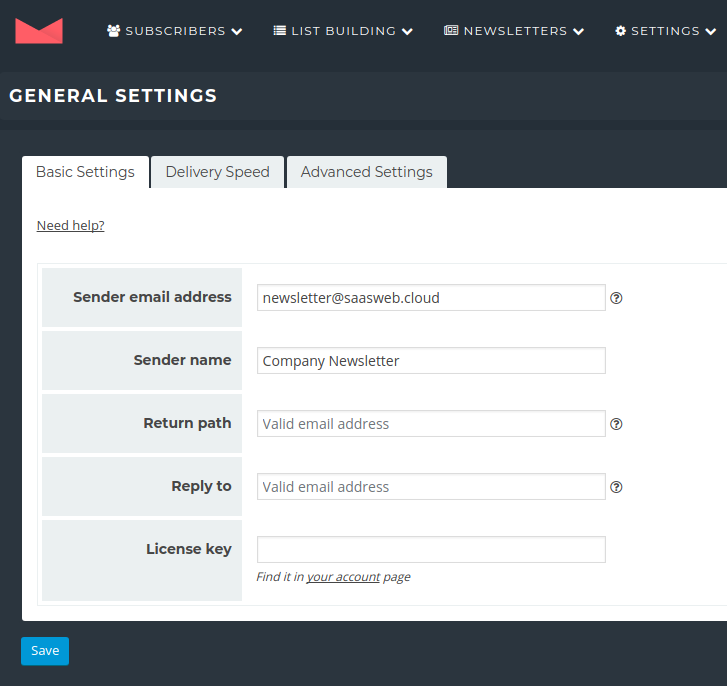

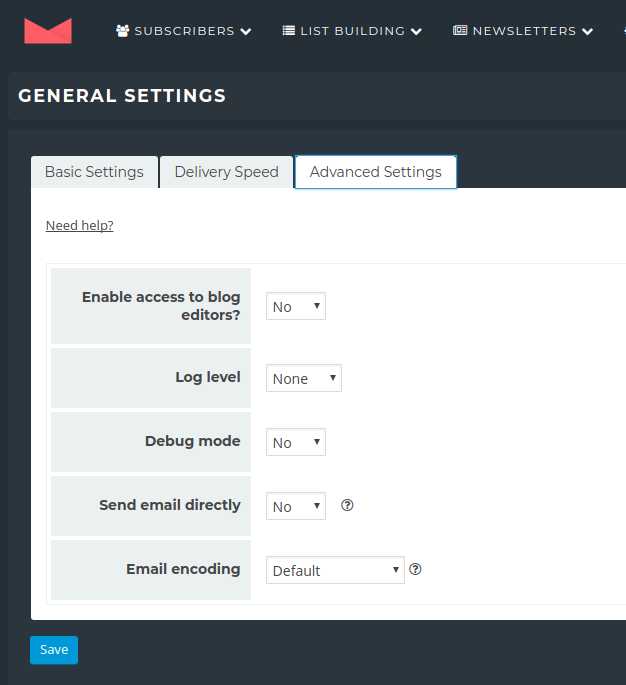
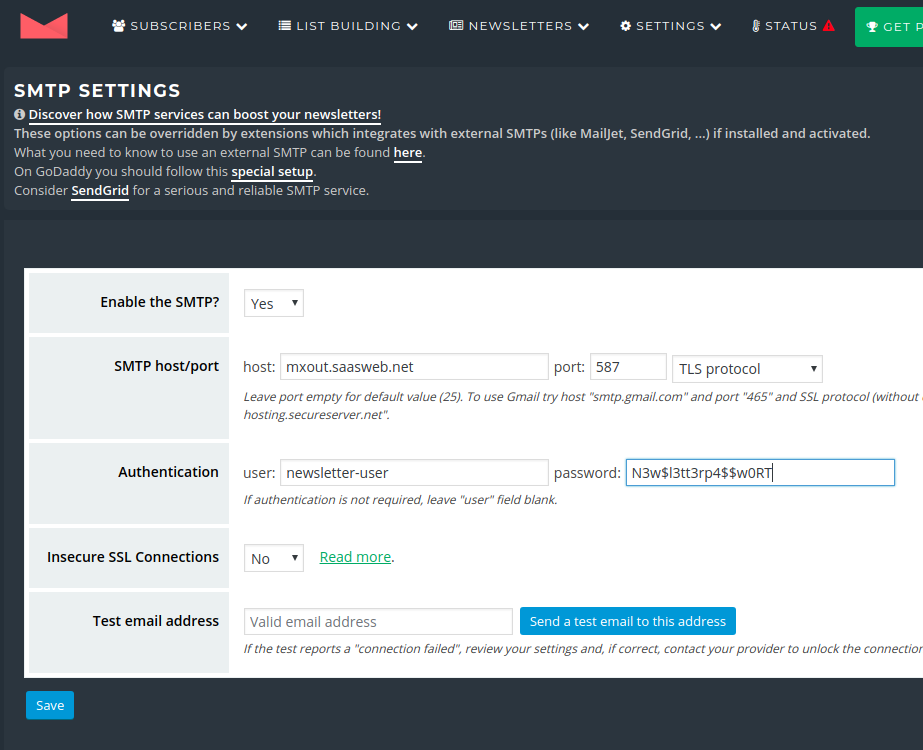
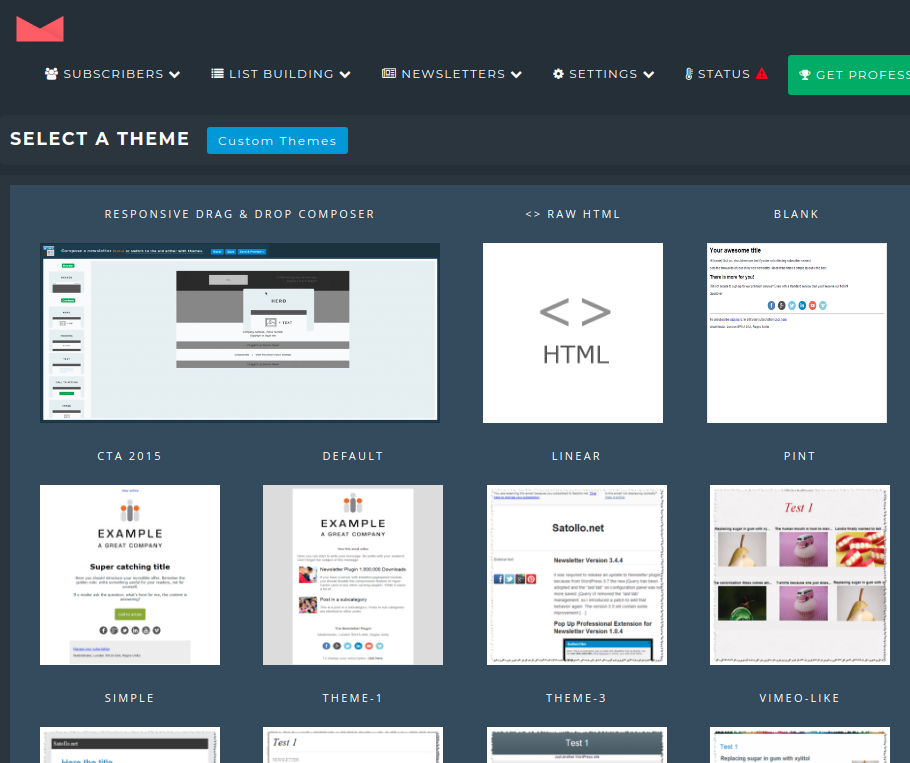
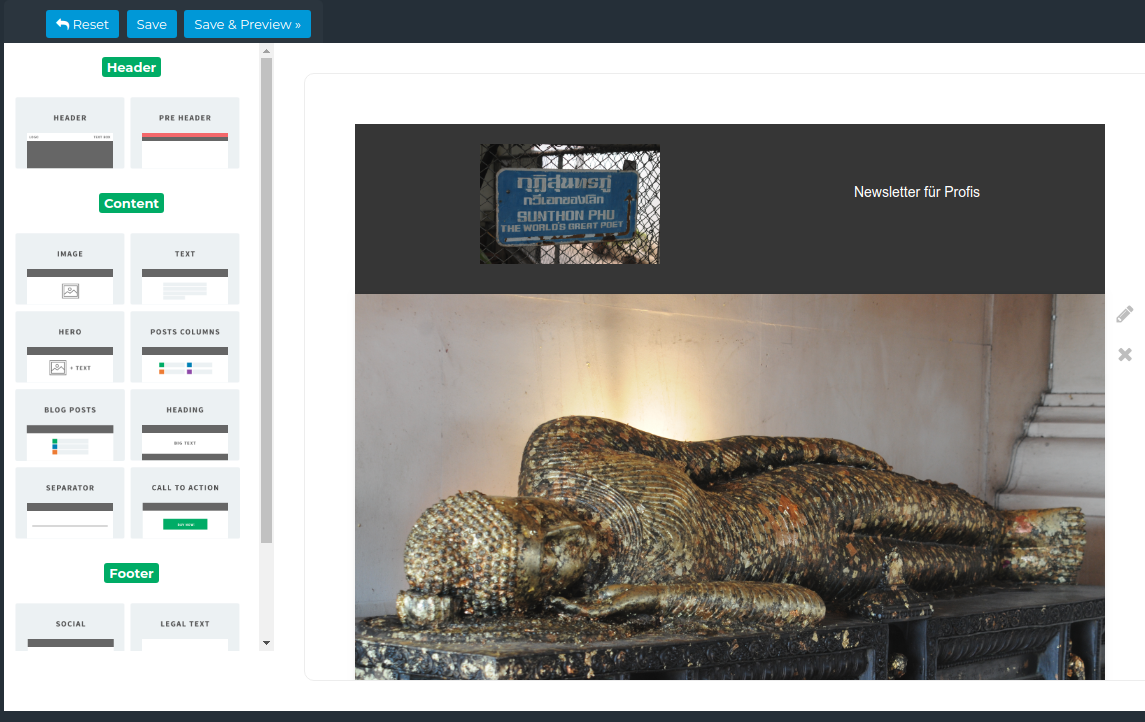
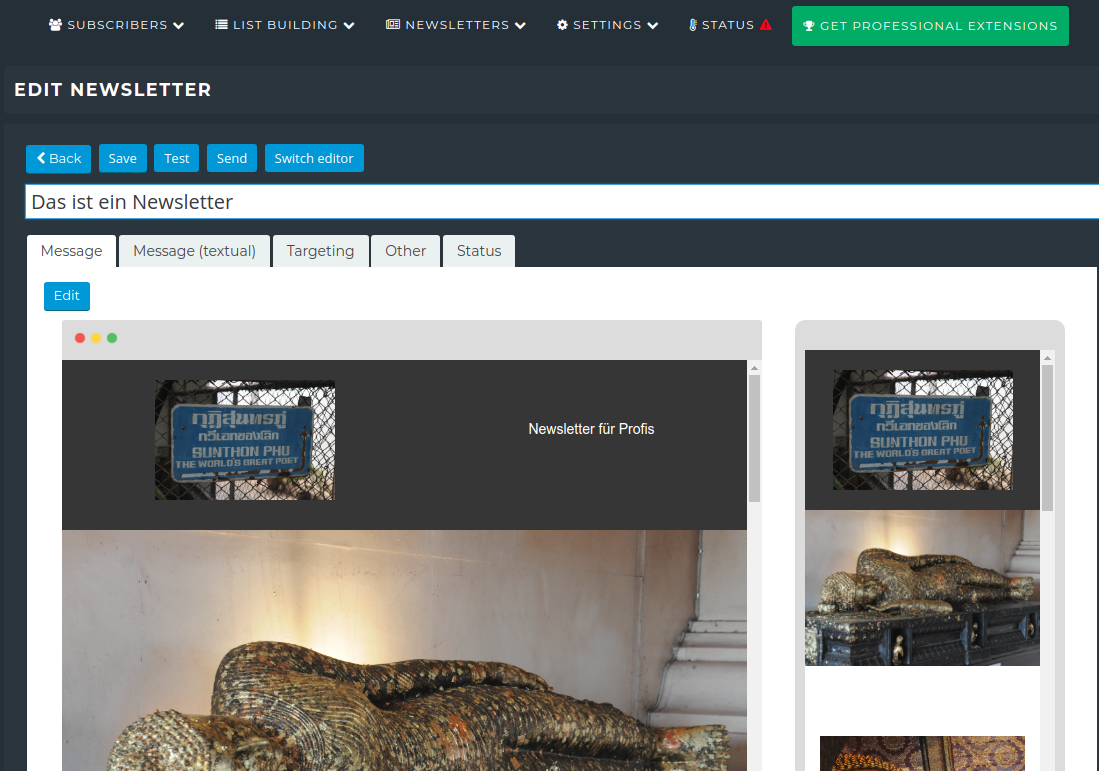
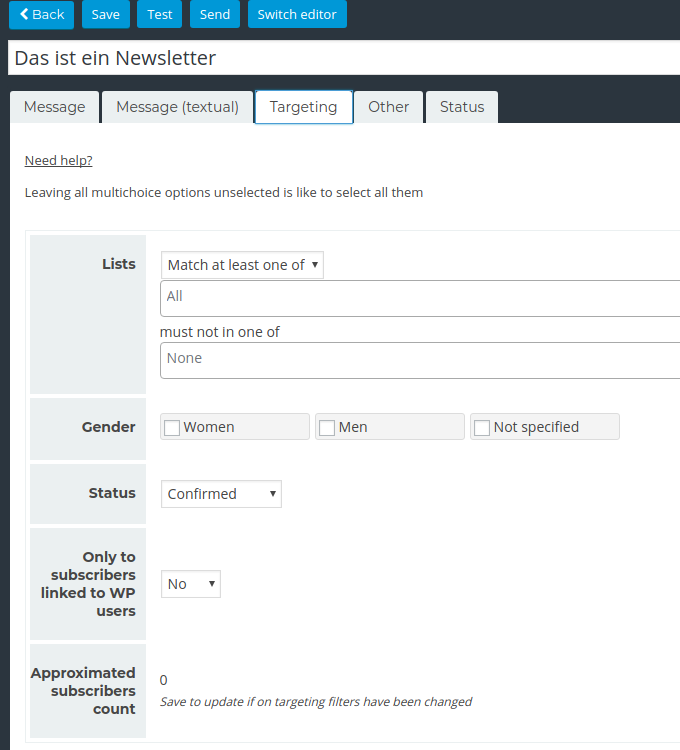


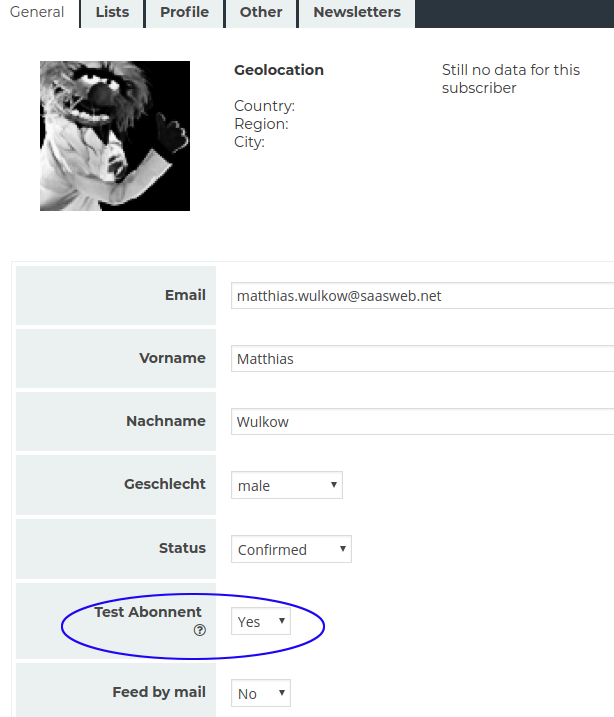
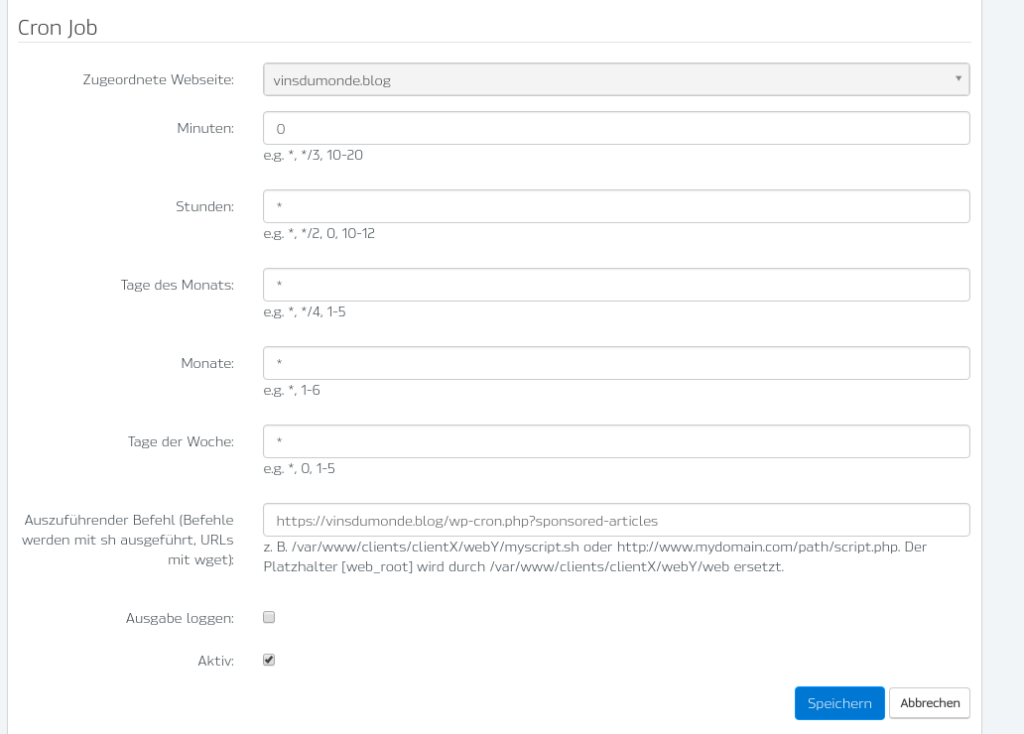
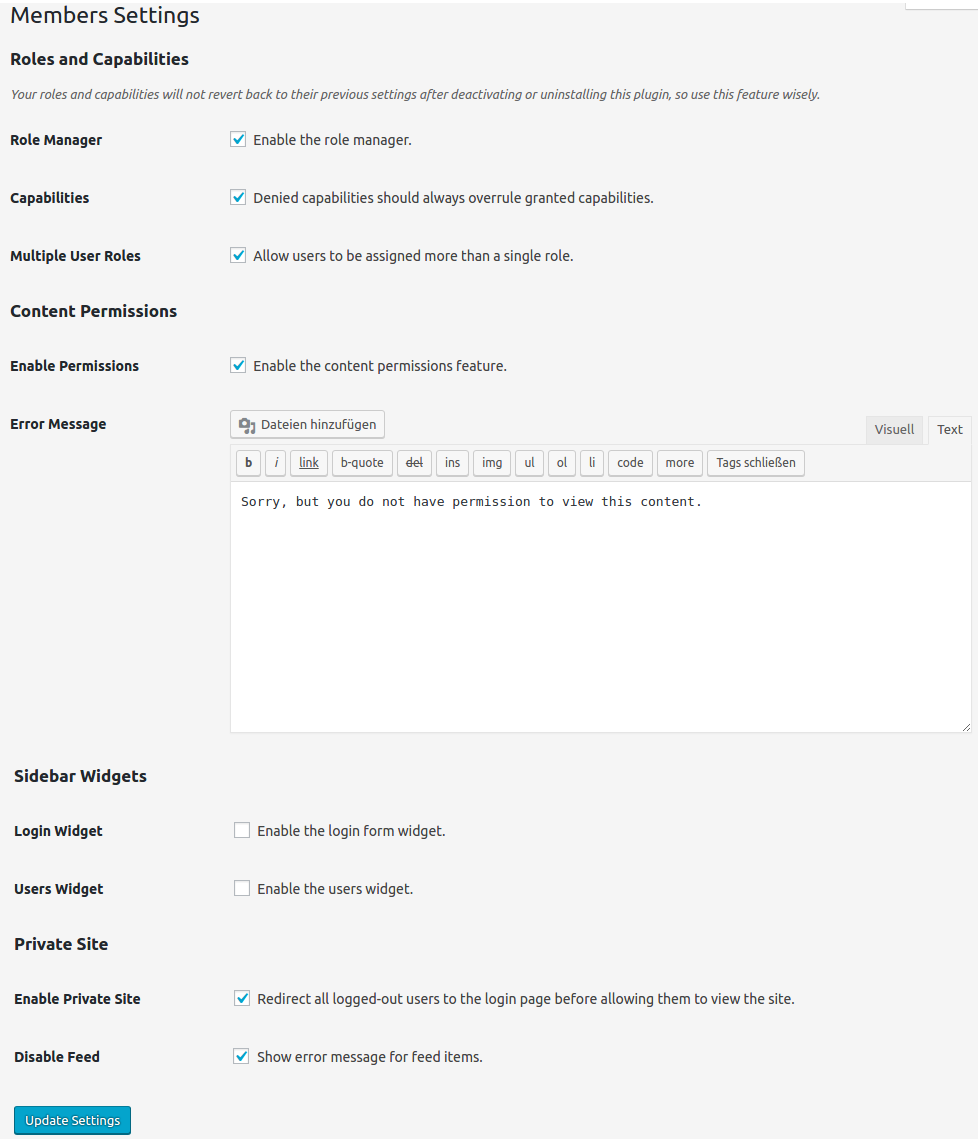
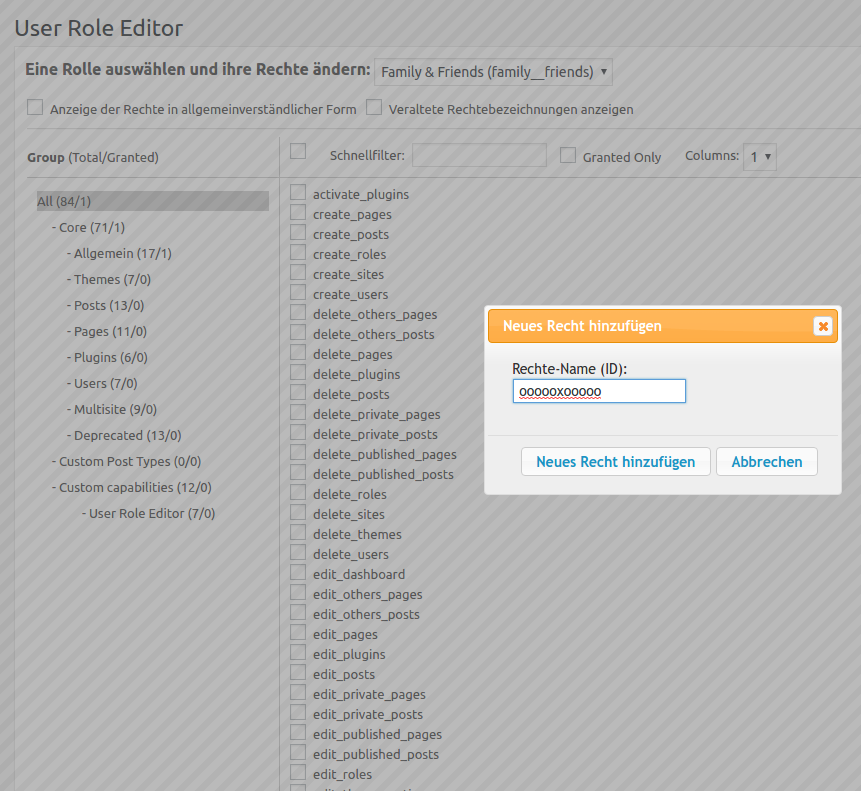
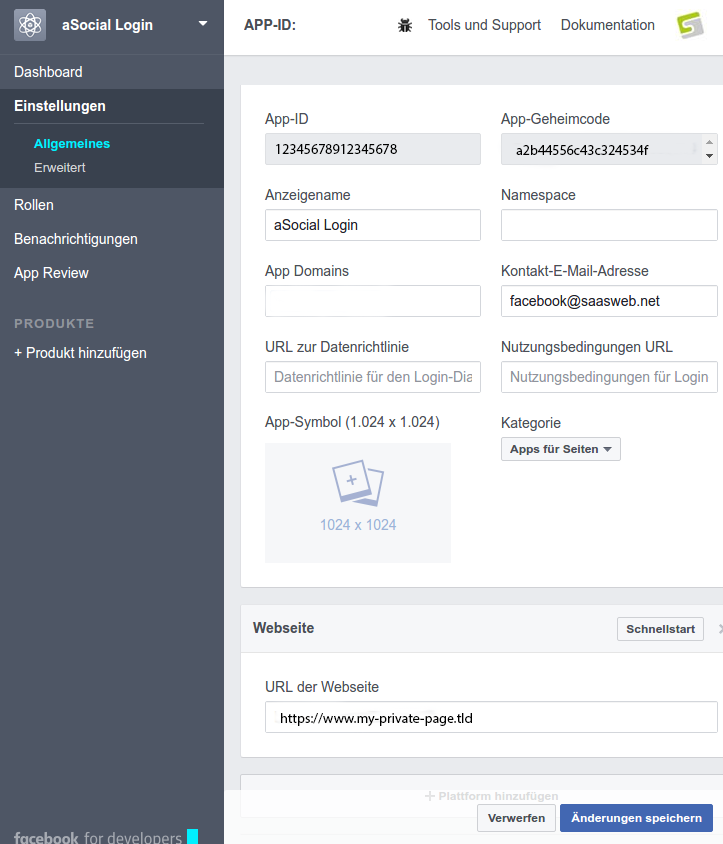
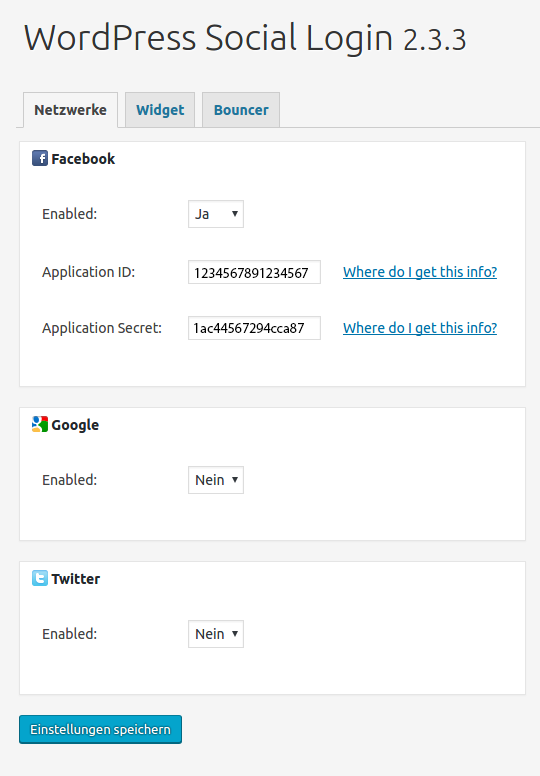
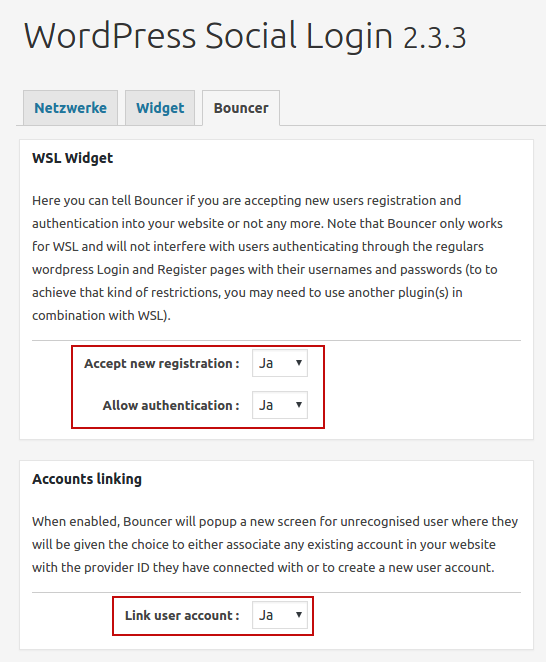
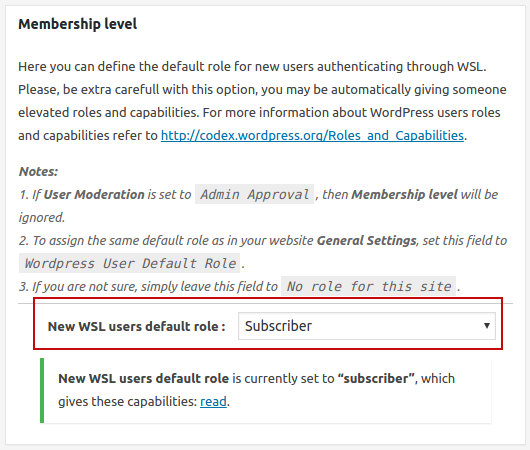
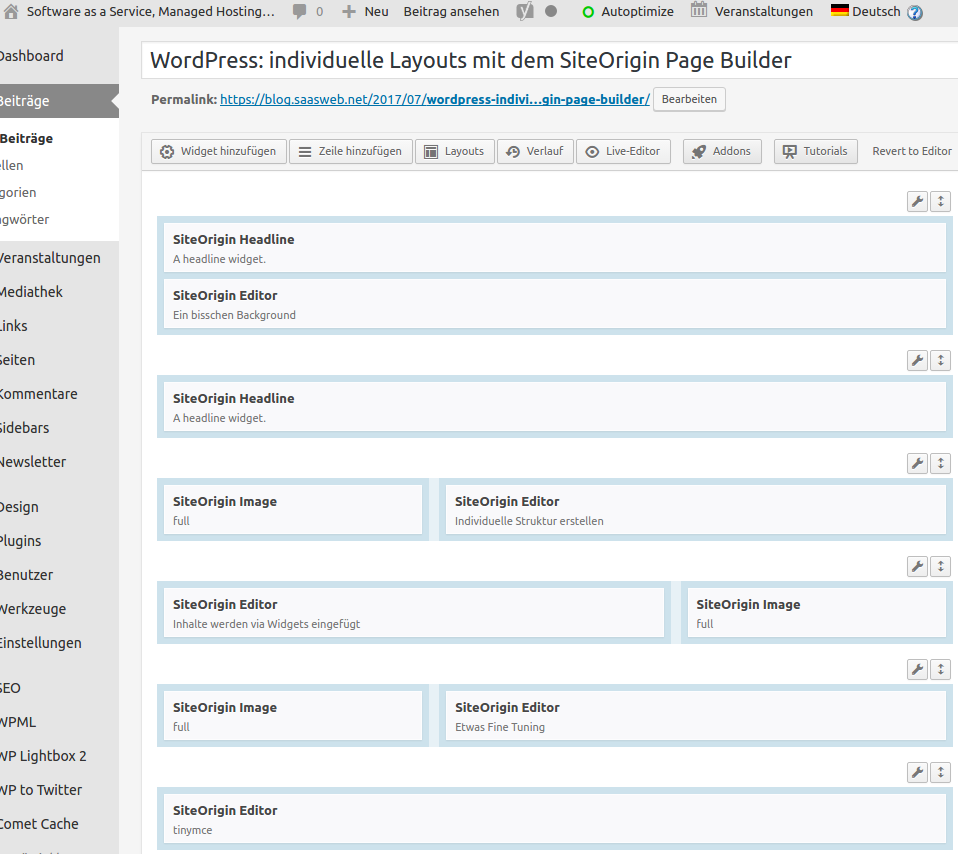
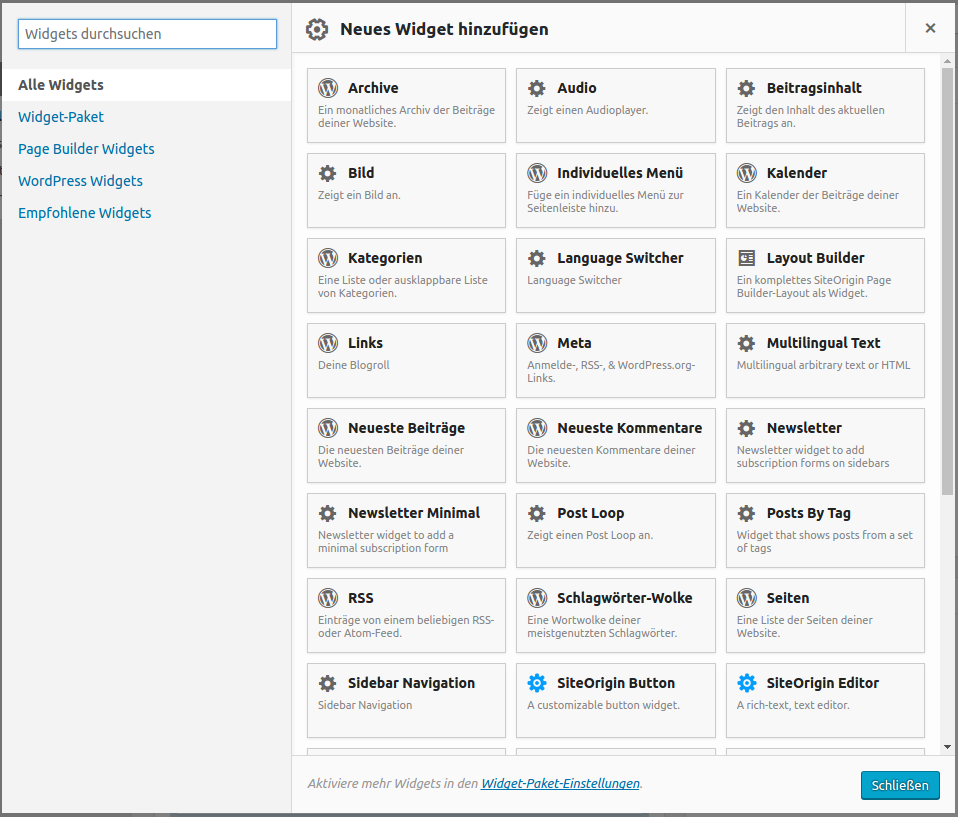

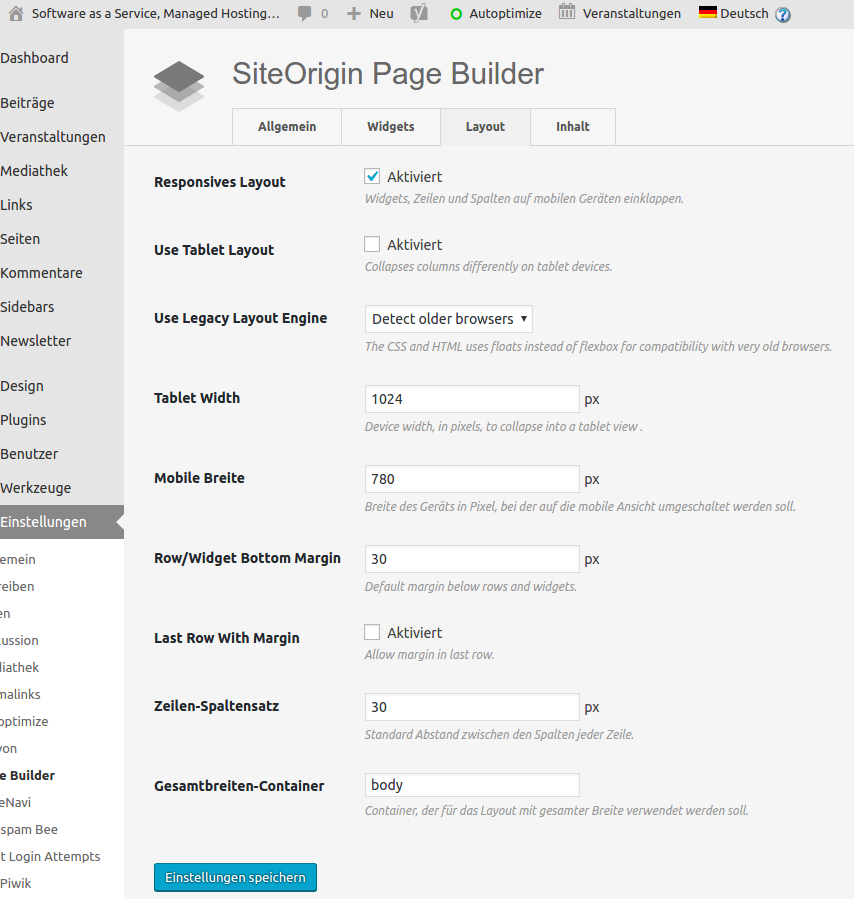
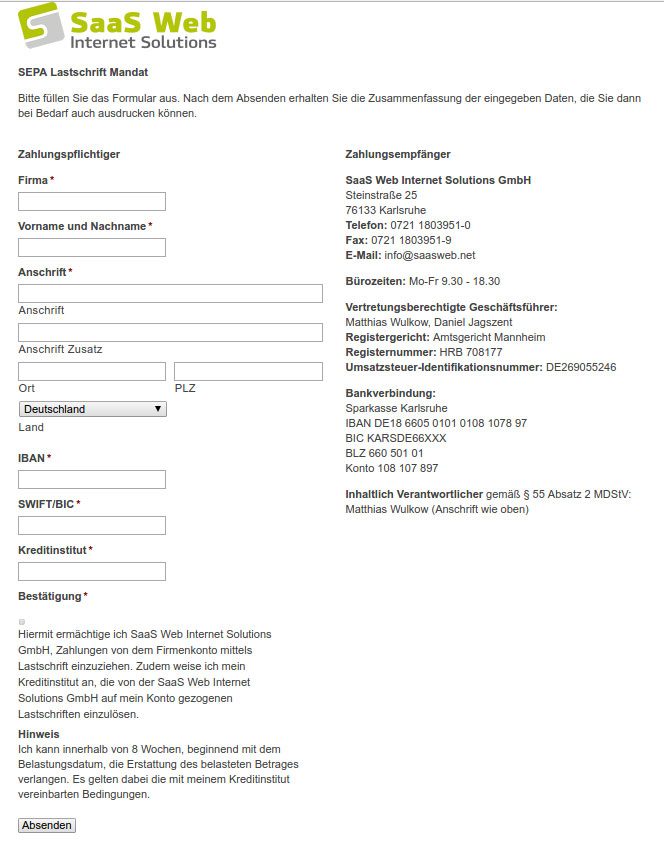
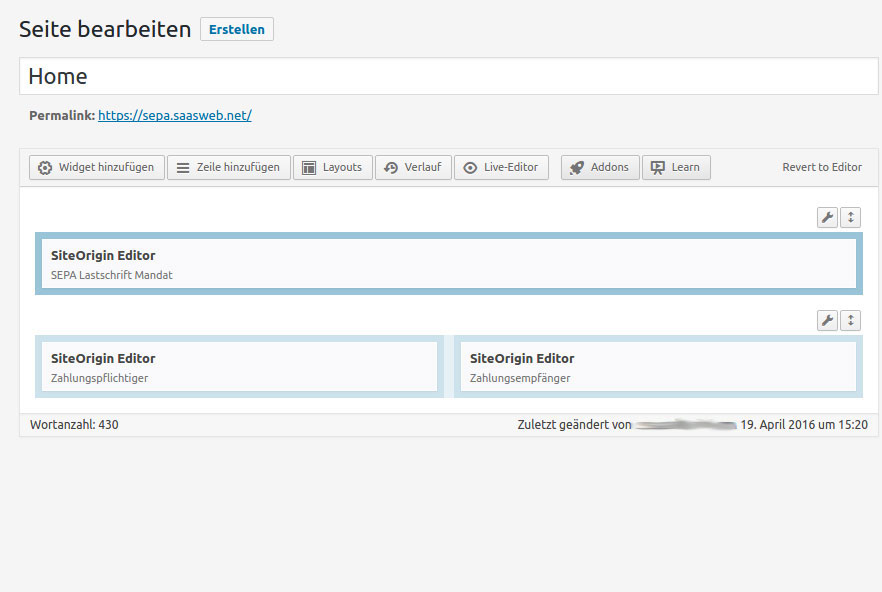
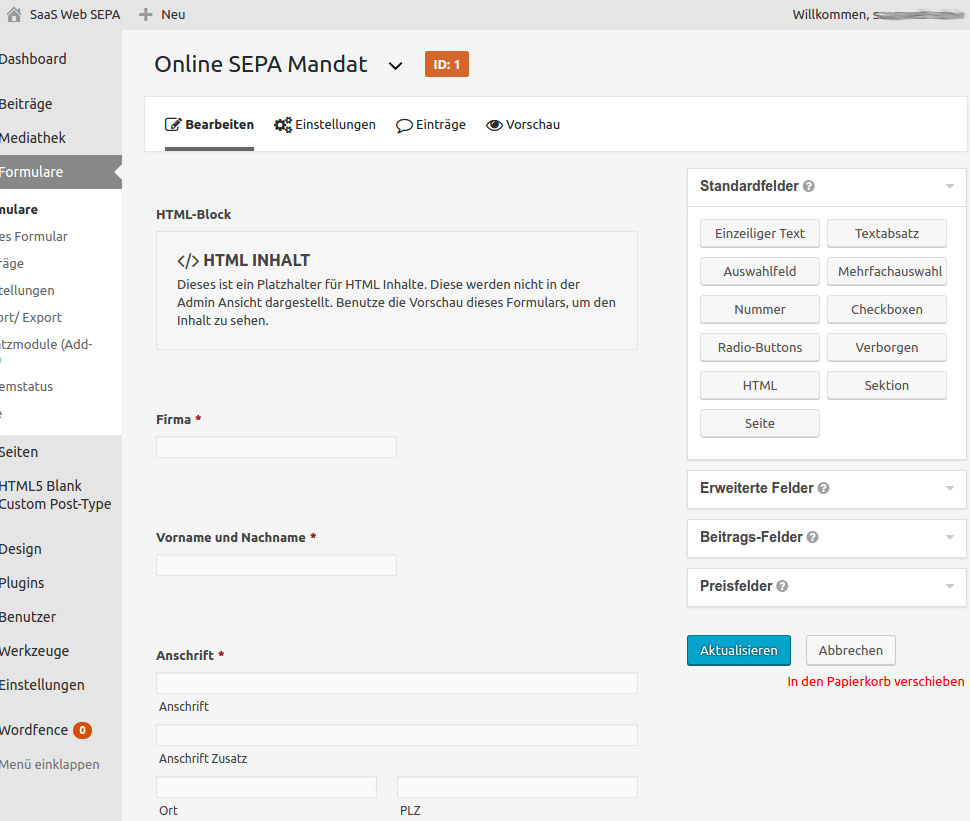
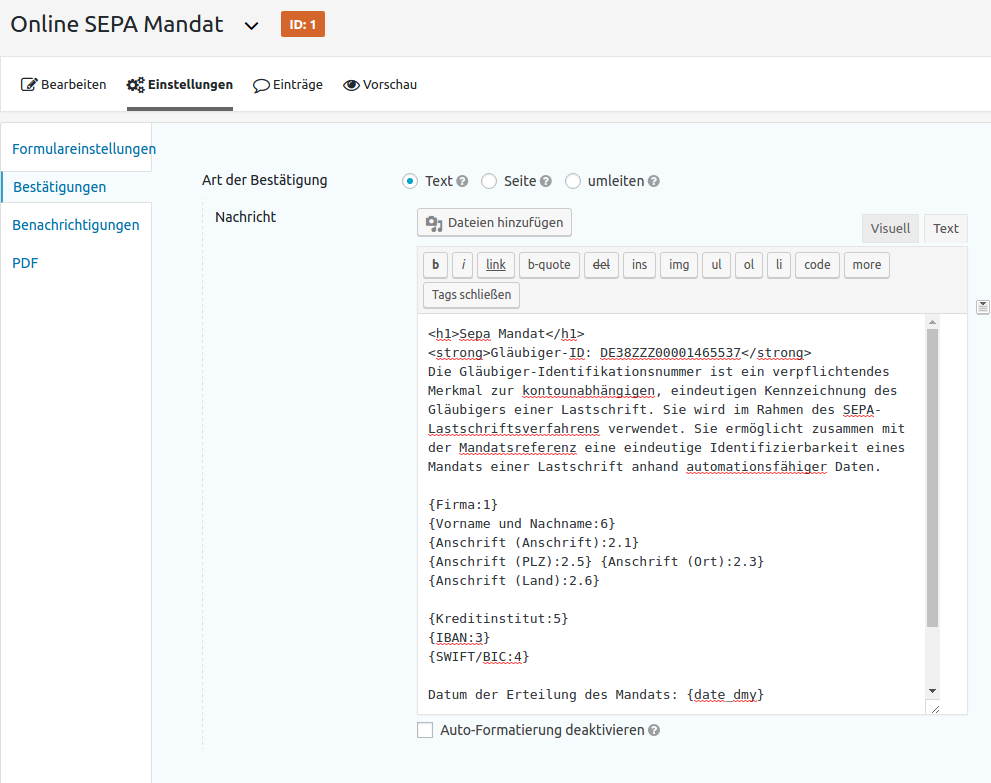
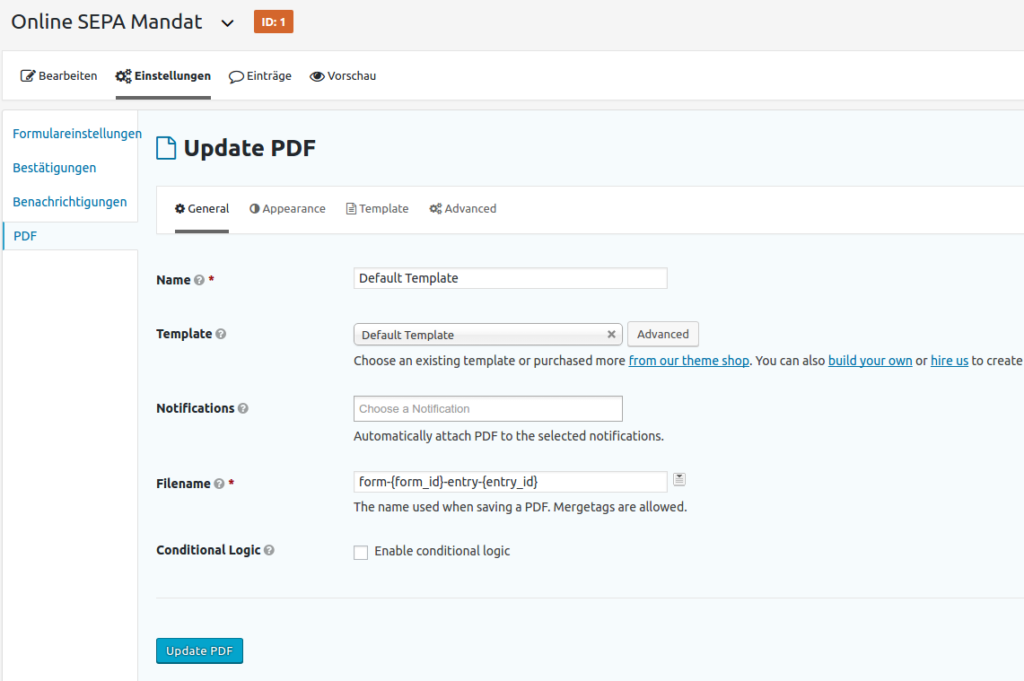
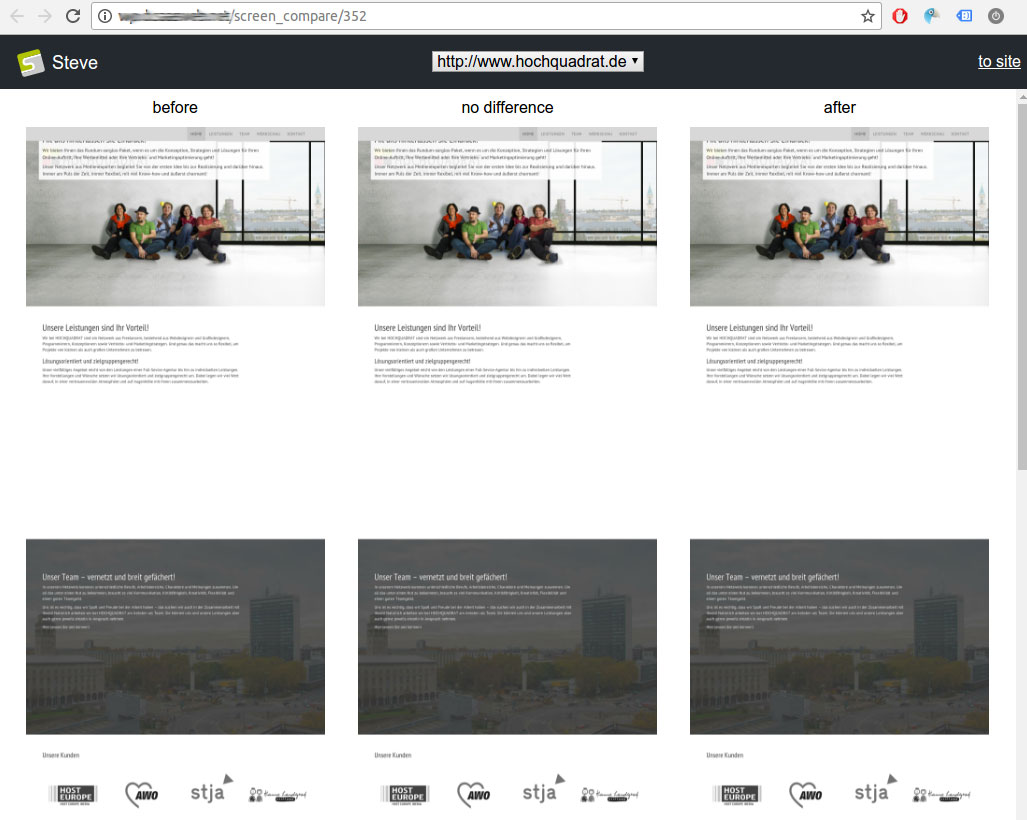
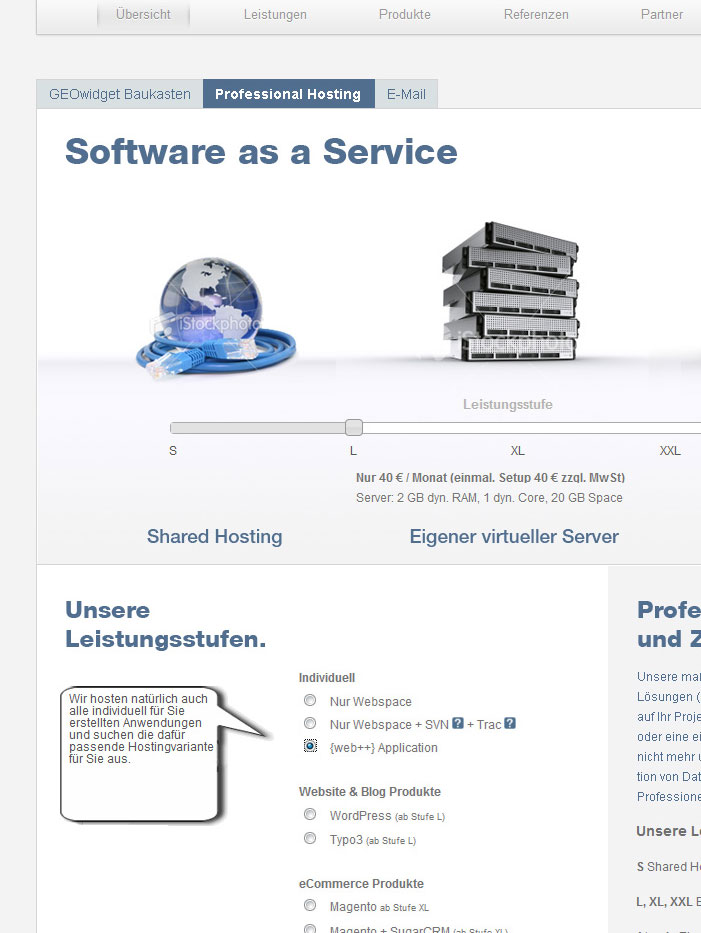
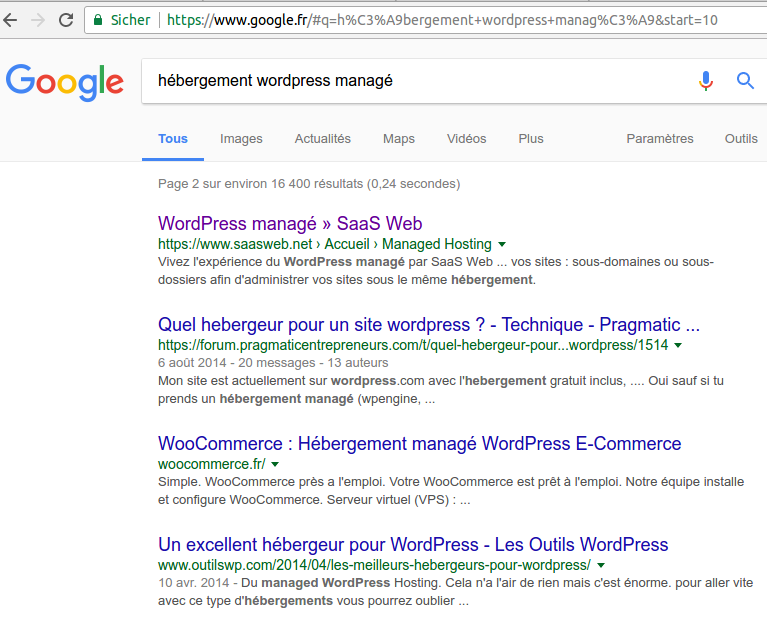
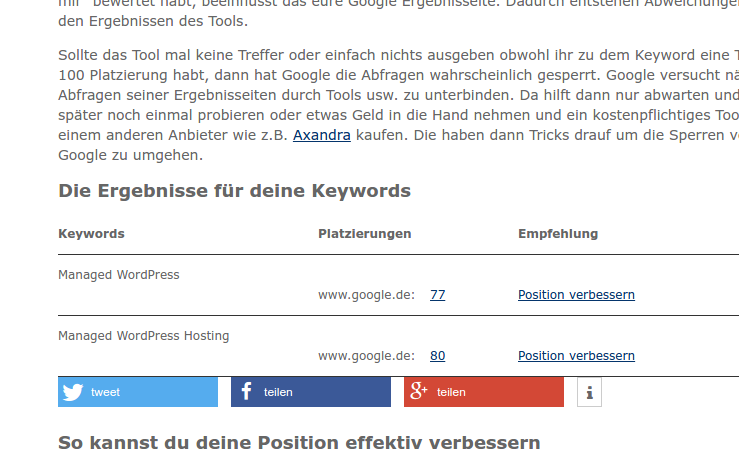
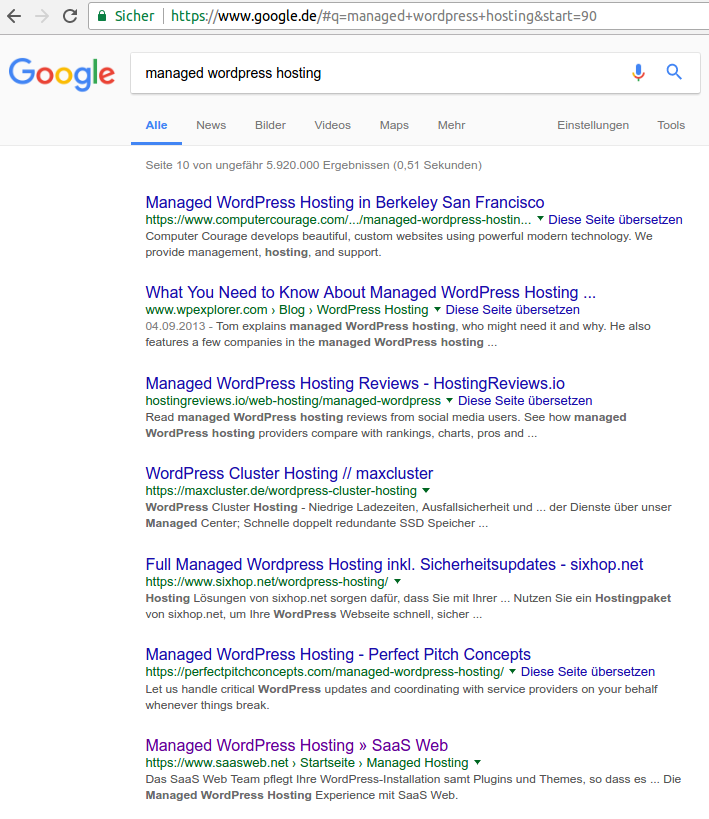
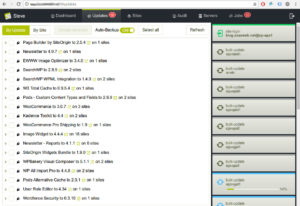
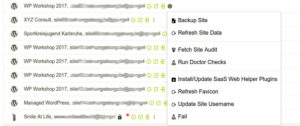
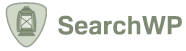 Das renommierte Premium Plugin
Das renommierte Premium Plugin 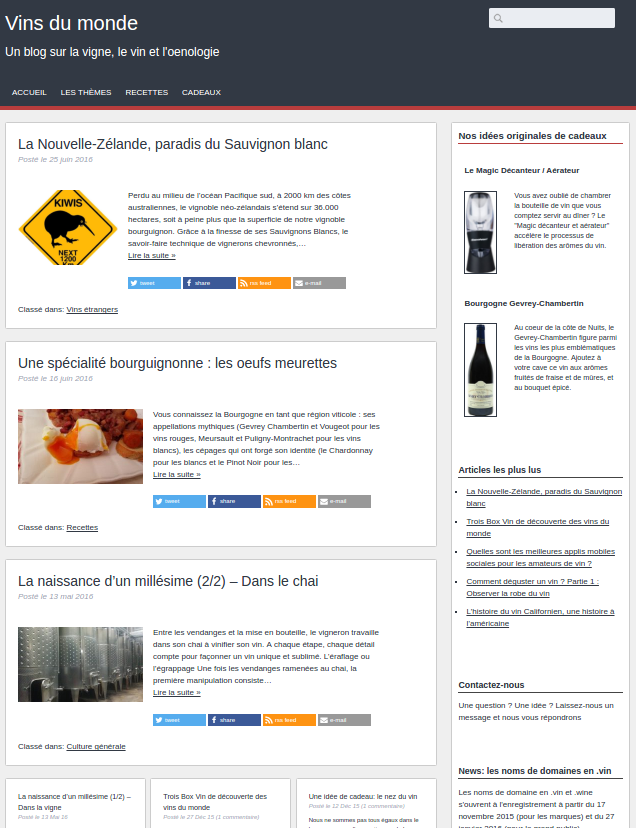


 Die Open Source Projektmanagement Software OpenProject ist seit heute in Version 5.0 verfügbar. Viele Neuerungen sind in der Gestaltung zu finden und in der Nutzerführung. Unter anderen
Die Open Source Projektmanagement Software OpenProject ist seit heute in Version 5.0 verfügbar. Viele Neuerungen sind in der Gestaltung zu finden und in der Nutzerführung. Unter anderen  Das fortlaufende Wachstum von WordPress ist nicht zu bremsen. Neuste Statistiken von w3techs.com belegen, dass 25% aller Webseiten weltweit mit WordPress betrieben werden. Zudem ist und bleibt WordPress das CMS das mit Abstand schnellsten Wachstum (fast 20 mal soviel wie das zweitplatzierte CMS).
Das fortlaufende Wachstum von WordPress ist nicht zu bremsen. Neuste Statistiken von w3techs.com belegen, dass 25% aller Webseiten weltweit mit WordPress betrieben werden. Zudem ist und bleibt WordPress das CMS das mit Abstand schnellsten Wachstum (fast 20 mal soviel wie das zweitplatzierte CMS).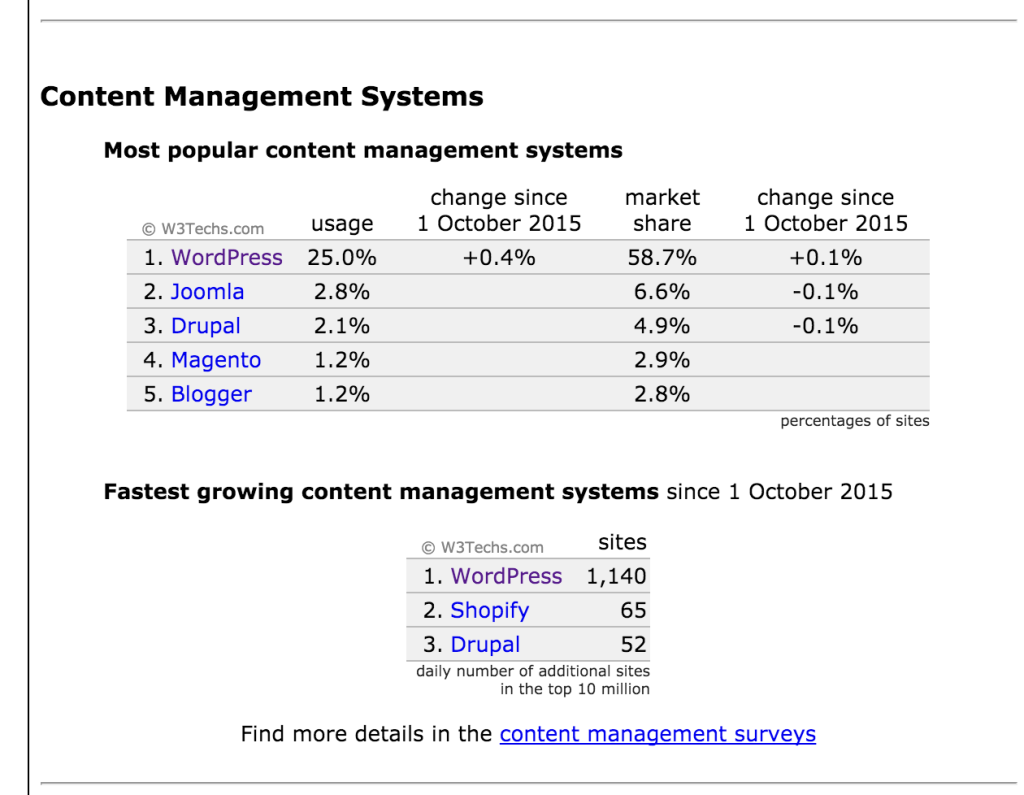
 ownCloud hat kürzlich ein neues Programm gestartet, um die Sicherheit von ownCloud schneller und besser zu stärken. Dazu wurde ein Bug-Bounty Programm ins Leben gerufen – es werden je nach Stufe der gefundenen Lücke ein Preisgeld vergeben, bis zu 500 Dollar. Damit erhoffen sich die Macher ein größeres Vertrauen in die Software bzw. tatsächlich eine höhere Sicherheit. ownCloud hatte vor einiger Zeit bereits mit dem BSI
ownCloud hat kürzlich ein neues Programm gestartet, um die Sicherheit von ownCloud schneller und besser zu stärken. Dazu wurde ein Bug-Bounty Programm ins Leben gerufen – es werden je nach Stufe der gefundenen Lücke ein Preisgeld vergeben, bis zu 500 Dollar. Damit erhoffen sich die Macher ein größeres Vertrauen in die Software bzw. tatsächlich eine höhere Sicherheit. ownCloud hatte vor einiger Zeit bereits mit dem BSI